1. 将要注册到相机的图片样式文件保存至计算机。
从佳能网站下载图片样式文件或使用相机随附的“Picture Style Editor”软件创建自己的图片样式文件。
有关如何下载文件的信息,请参阅佳能网站。此外,有关“Picture Style Editor”的详细信息,请参阅说明手册。
2. 使用 USB 连接线连接相机至计算机,并启动相机运行“EOS Utility”。
有关详细信息,时请参阅有关信息。
3. 出现以下窗口时,请单击[相机设定/远景拍摄]。
4. 在出现的窗口中,单击相机图标和[照片风格]。
6. 在出现的[照片风格设置]对话框中,从[照片风格]列表框中选择一个用户定义选择项(此处以选择[用户定义 1]为例)。
如果已使用相同设置序号注册过另一个图片样式文件,则之前的设置将被覆盖。
8. 在出现的[打开]对话框中,选择保存在计算机中的照片风格文件(扩展名为“.pf2”)并单击[打开]。
9. 在再次出现的[照片风格设置]对话框中,单击[应用]。
11. 在再次出现的[照片风格]窗口中,单击您要更改设置的照片风格。
更改后的设置将应用于相机,并出现[拍摄菜单]。
12. 单击[主窗口]以返回主窗口。然后单击[退出]以退出“EOS Utility”。
13. 关闭相机并从相机和计算机上断开 USB 连接线的连接。
15. 相机处于拍摄状态时,请按下相机上的 <

> 在液晶显示屏上显示照片风格窗口。
可以确认使用“EOS Utility”注册的图片样式文件已应用于[用户定义 1]。
 在相机中注册图片样式文件
在相机中注册图片样式文件
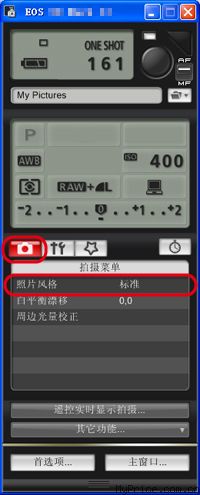



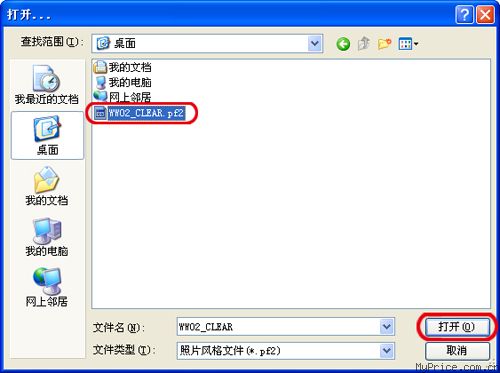

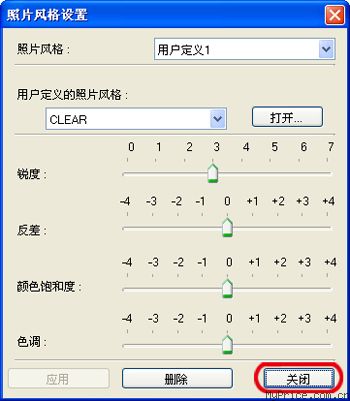
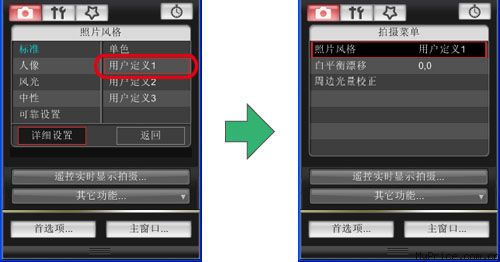
 > 在液晶显示屏上显示照片风格窗口。
> 在液晶显示屏上显示照片风格窗口。